如何讓【簡體中文軟體】的亂碼可以在 Windows 中顯示正常文字?
有些時候我們可能需要在電腦中安裝或使用簡體中文的軟體,但在某些情況下少部分簡體中文介面的軟體可能無法在繁體中文的 Windows 系統中正常顯示,結果就是軟體上出現一堆看不懂的亂碼。
如果你偶爾有需求希望能暫時讓電腦可以正常顯示簡體中文的軟體介面,可依照本文的方式來設定一下。
注意!這裡的設定是讓非 Unicode 編碼的簡體中文介面可以在繁體中文系統中正常顯示,而不是把整個系統改為簡體中文介面,對極少部分原本就能正常顯示繁體中文的軟體來說,可能反而會變亂碼,,
Windows 10 作業系統免費下載:按這裡
使用方法:
第1步 按鍵盤的「窗戶鍵」+「R」,開啟執行視窗,在方框中輸入「control」再按「確定」。
第2步 開啟控制台視窗後,再點一下「變更日期、時間或數字格式」。
第3步 開啟「地區」視窗後,切換到「系統管理」頁面再按下面的「變更系統地區設定…」按鈕。
第4步 將「目前的系統地區設定」改為「中文(簡體,中國)」,重開機後就能生效。
第5步 讓電腦重開機後,原本無法正常顯示的亂碼,已經可以在繁體中文系統中顯示簡體字了。
,
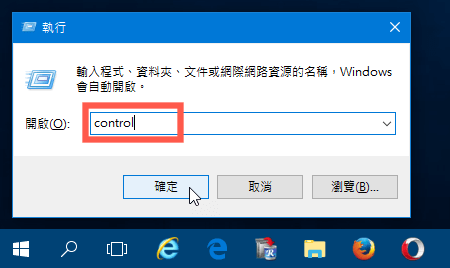
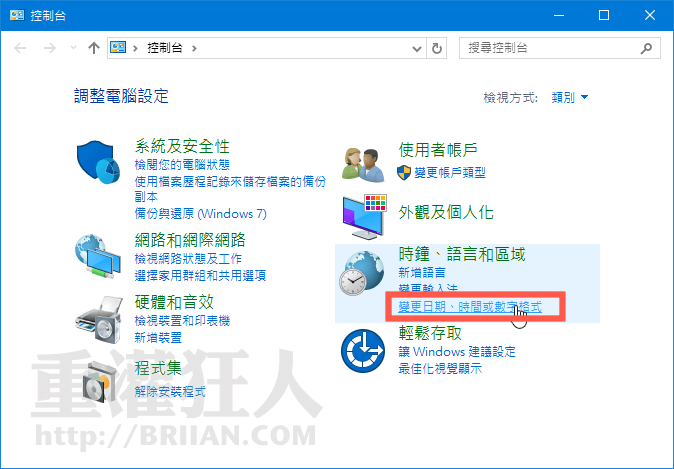



奇怪啲IT人硬係有d優越感唔教你點用
多得狂人分享如果唔係都唔知點入手
我試過用 央視影音 作示範,
跟你的指示,
更改語言,
之後重開。
裡面程式顯示正常,
但是,
外面選擇鍵,
仍然是亂碼,
為甚麼?